Neste tutorial, você aprenderá como formatar completamente o seu Samsung Galaxy A32 ou Galaxy A32 5G, tanto se ele estiver desligado quanto ligado. Mostraremos como acessar o modo de recuperação do Android para realizar um hard reset e como fazer a mesma operação pelas configurações do aparelho. Essa formatação completa é útil para resolver uma série de problemas comuns, como lentidão, travamentos e a presença de vírus. Além disso, ela também é uma solução eficaz para desbloquear o seu celular caso você tenha esquecido a senha.
O que fazer antes de formatar o Samsung Galaxy A32?
Antes de formatar o seu Samsung Galaxy A32, seja pelo modo de recuperação ou pelas configurações do dispositivo, é essencial tomar algumas precauções para proteger seus dados. Siga estas etapas recomendadas:
- Faça backup dos seus dados. Salve fotos, vídeos, contatos e outros arquivos importantes em um serviço de armazenamento na nuvem, como Google Drive ou Samsung Cloud. Você também pode usar o Smart Switch para transferir os dados para o seu computador.
- Anote informações importantes. Registre senhas de contas, senhas de Wi-Fi e configurações personalizadas para facilitar a reconfiguração do dispositivo após a formatação.
- Remova sua conta Google e conta Samsung para vender o celular ou evitar problemas de sincronização. Se não lembrar do nome de usuário ou senha da conta Google, acesse esta página para recuperá-los.
- Verifique a carga da bateria. Assegure-se de que a bateria do dispositivo esteja carregada, preferencialmente acima de 50%, para evitar que ele desligue durante o processo de formatação.
- Retire o cartão SIM e o cartão de memória. Para proteger suas informações pessoais, remova o cartão SIM e o cartão de memória antes de iniciar a formatação.
Atenção! Este procedimento apagará todos os dados do seu celular, e não será possível recuperá-los após a formatação.
Como formatar o Samsung Galaxy A32 ou Galaxy A32 5G pelo modo de recuperação?
Passo 1: Primeiro, desligue o seu Samsung Galaxy A32 caso ele esteja preso na tela de bloqueio ou pule para o passo 4 se não estiver. Para isso, conecte o carregador ao celular como se fosse carregá-lo normalmente. Em seguida, pressione e segure simultaneamente os botões Ligar/desligar e de Diminuir o volume.

Passo 2: Primeiro, aparecerá o logotipo da Samsung. Em seguida, na tela com a logomarca Samsung Galaxy, solte ambos os botões e aguarde.

Passo 3: Após alguns segundos, o status de carregamento da bateria aparecerá na tela do celular, indicando que o dispositivo já está desligado. Agora, procederemos com a formatação. Para isso, mantenha pressionados simultaneamente os botões de Aumentar Volume e o botão Liga/Desliga.

Passo 4: Aguarde a reaparição da segunda logomarca. Assim que isso acontecer, solte apenas o botão Liga/Desliga e continue segurando o botão de Aumentar Volume até que a tela de recuperação com o menu seja exibida.
Passo 5: No menu, utilize o botão de Diminuir Volume para navegar até a opção Wipe data/factory reset. Após selecioná-la, pressione o botão Liga/Desliga para confirmar.

Passo 6: Na tela seguinte, selecione a opção Factory data reset e, em seguida, pressione o botão Liga/Desliga novamente para confirmar.

Passo 7: Após limpar e formatar os dados do celular, ele retornará à tela inicial do menu. Neste ponto, selecione a opção Reboot system now e pressione o botão Liga/Desliga para reiniciá-lo.

Seu Galaxy A32 será reiniciado, e, em alguns minutos, estará pronto para ser configurado novamente.
Como formatar Samsung Galaxy A32 ou Galaxy A32 5G pelas configurações?
Se você deseja uma forma mais simples de restaurar seu celular para as configurações de fábrica, siga as etapas abaixo para realizar a formatação através das configurações:
Passo 1: Abra as Configurações (Config. Ícone da engrenagem) do seu Galaxy A32. Deslize para baixo na tela inicial e toque no ícone de engrenagem. Em seguida, selecione Gerenciamento geral. Você encontrará várias opções relacionadas ao sistema.
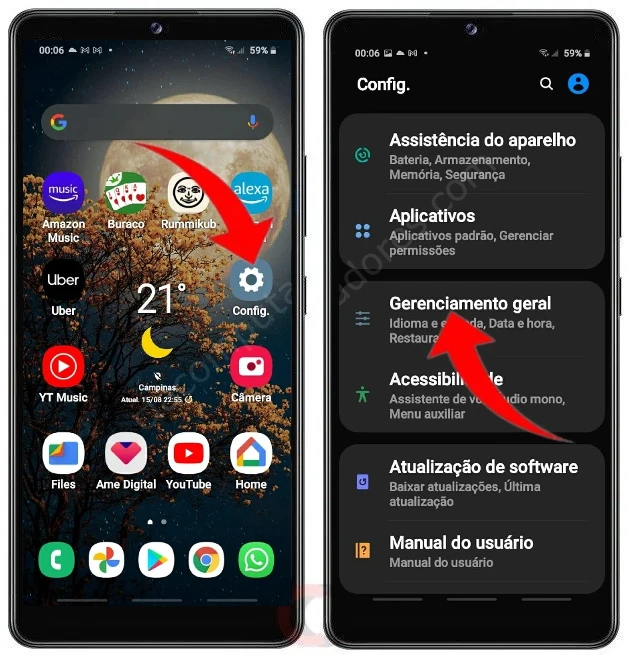
Passo 2: Toque em Restaurar. Esta opção geralmente está na parte inferior da tela. Selecione Restaurar padrão de fábrica. Uma descrição aparecerá, informando o que será apagado.
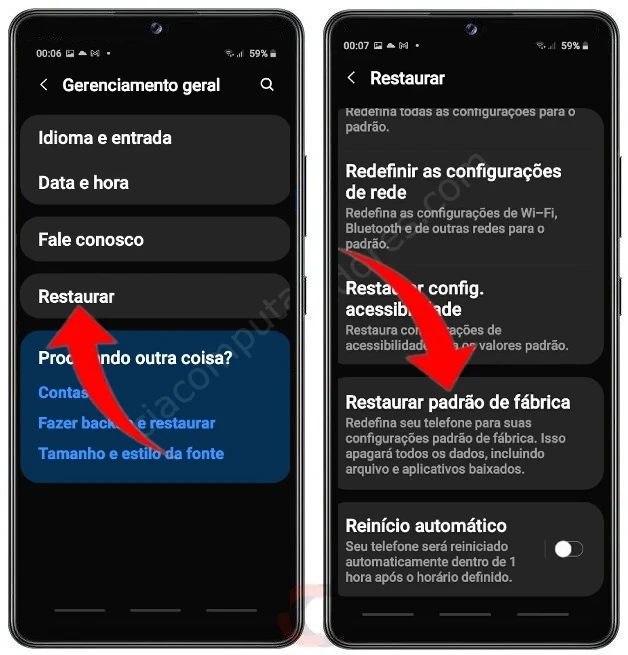
Passo 3: Toque em Redefinir (pode ser necessário inserir sua senha ou padrão de desbloqueio para confirmar) e, em seguida, toque em Apagar tudo.
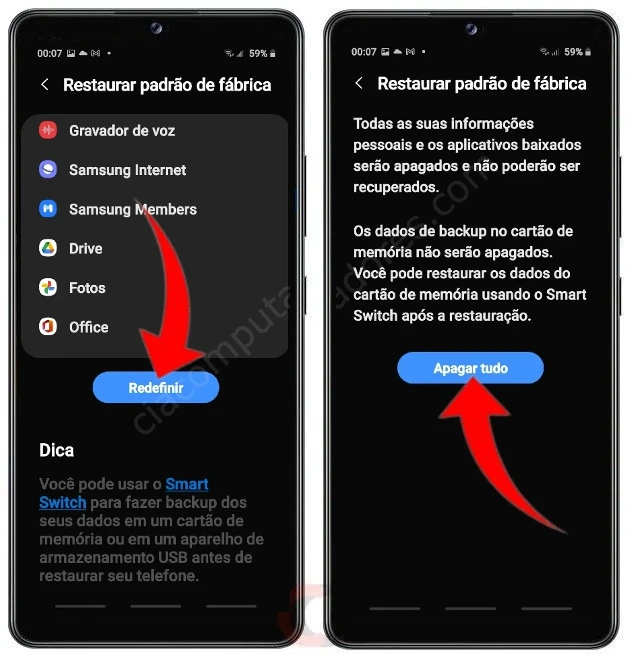
Aguarde o Galaxy A32 reiniciar. O processo de restauração pode levar alguns minutos, e você verá a tela de configuração inicial quando estiver concluído.
O que fazer após formatar o seu Galaxy A32 ou Galaxy A32 5G?
Após a formatação do seu Galaxy A32, o dispositivo será reiniciado e exibirá a tela de boas-vindas, onde você poderá configurá-lo do zero. A seguir, um guia passo a passo para auxiliá-lo na configuração:
- Selecione o idioma e a região: na tela inicial, escolha o idioma e a região de sua preferência.
- Conecte-se a uma rede Wi-Fi: é necessário se conectar a uma rede Wi-Fi para configurar sua conta Google e baixar atualizações do sistema.
- Faça login ou crie uma conta Google: insira as credenciais da sua conta Google existente ou crie uma nova para acessar os principais serviços do Android.
- Defina um método de segurança: escolha uma forma de proteger o dispositivo, como PIN, senha ou reconhecimento facial.
- Restaure de um backup: se você possui um backup anterior, pode restaurar seus dados, como contatos, fotos e aplicativos.
- Conclua as configurações adicionais: finalize as etapas de configuração, ajustando serviços de localização e definindo suas preferências de privacidade.
Depois de completar esses passos, seu Galaxy A32 estará pronto para uso. Agora, você pode começar a personalizá-lo conforme suas necessidades, instalar seus aplicativos favoritos e aproveitar todos os recursos que ele oferece.










